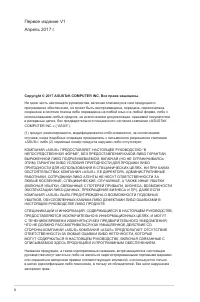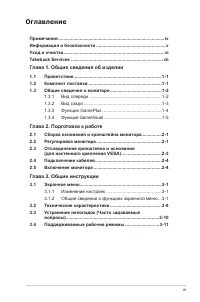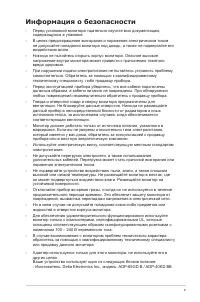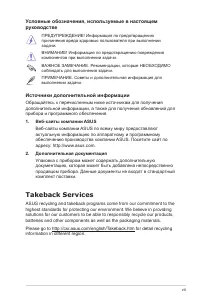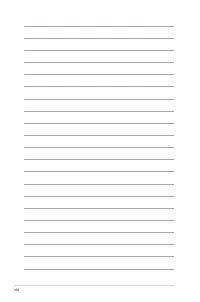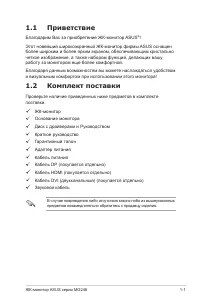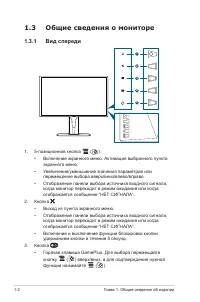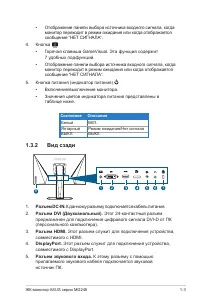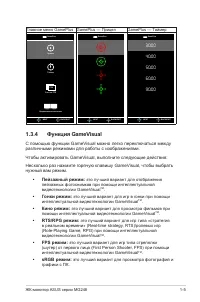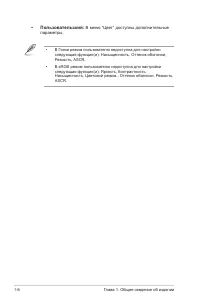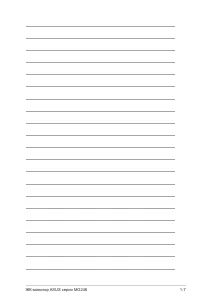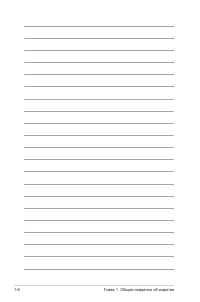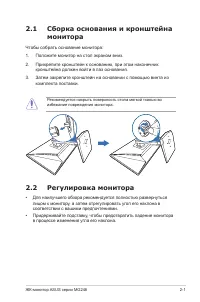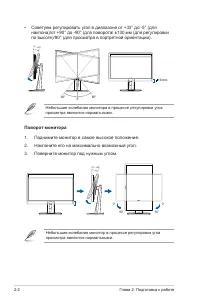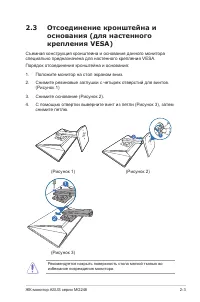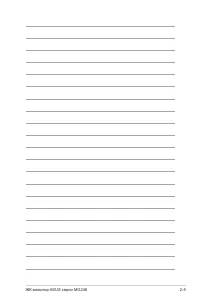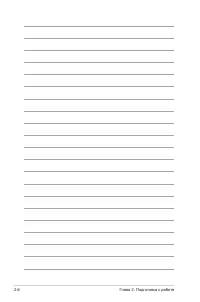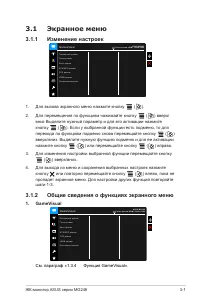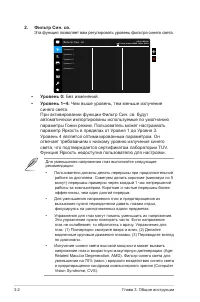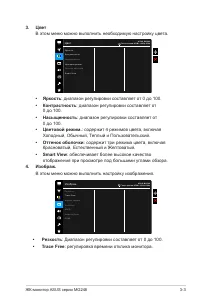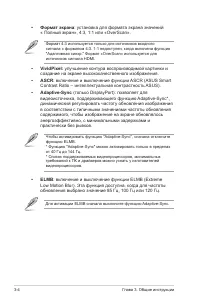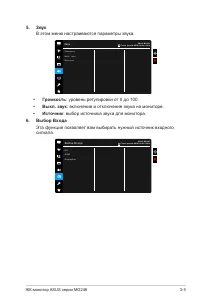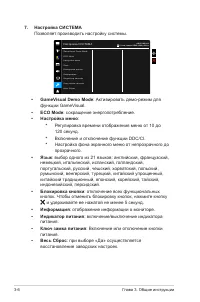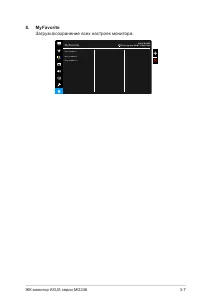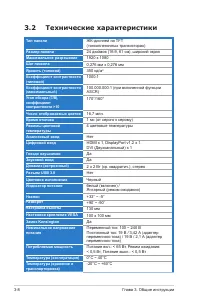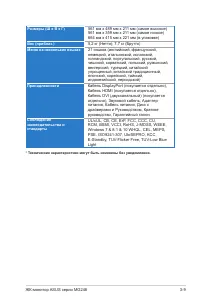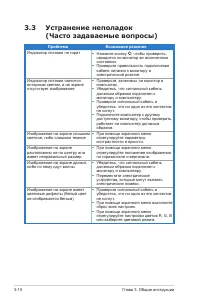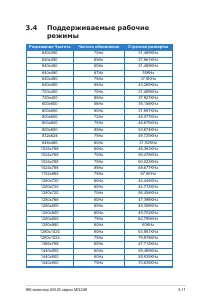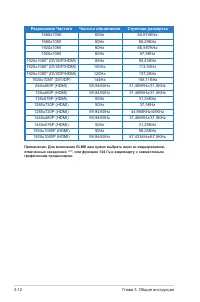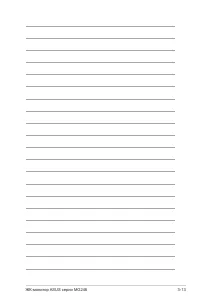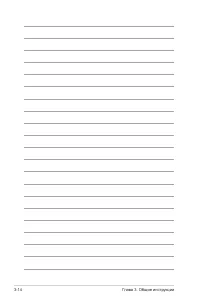Страница 2 - ii; Copyright © 2017 ASUSTeK COMPUTER INC. Все права защищены.
ii Первое издание V1Апрель 2017 г. Copyright © 2017 ASUSTeK COMPUTER INC. Все права защищены. Ни одна часть настоящего руководства, включая описанную в нем продукцию и программное обеспечение, не может быть воспроизведена, передана, перепечатана, сохранена в системе поиска либо переведена на любой я...
Страница 3 - iii; Оглавление; Глава 1. Общие сведения об изделии
iii Оглавление Примечания .................................................................................... iv Информация о безопасности ....................................................... v Уход и очистка ................................................................................ vi Tak...
Страница 4 - iv; Примечания; Заявление о соответствии требованиям Федеральной; или модификации данного прибора, явно не утвержденные стороной,; Соответствие требованиям Канадского департамента связи
iv Примечания Заявление о соответствии требованиям Федеральной комиссии по связи США (FCC) Данный прибор соответствует части 15 правил FCC. Эксплуатация прибора допускается при соблюдении следующих двух условий:• данный прибор не должен создавать вредные помехи;• данный прибор должен допускать прием...
Страница 5 - Информация о безопасности
v Информация о безопасности • Перед установкой монитора тщательно изучите всю документацию, содержащуюся в упаковке. • В целях предотвращения возгорания и поражения электрическим током не допускайте попадания монитора под дождь, а также не подвергайте его воздействию влаги. • Никогда не пытайтесь от...
Страница 6 - Уход и очистка; Для монитора перечисленные ниже признаки считаются
vi Изображение перечеркнутого мусорного контейнера означает, что изделие (электрическое, электронное оборудование, батарея с содержанием ртути) не следует утилизировать вместе с бытовыми отходами. Соблюдайте местное законодательство по утилизации электронного оборудования. Уход и очистка • Перед под...
Страница 7 - vii; Условные обозначения, используемые в настоящем; ПРЕДУПРЕЖДЕНИЕ! Информация по предотвращению; Источники дополнительной информации; Веб-сайты компании ASUS; Takeback Services
vii Условные обозначения, используемые в настоящем руководстве ПРЕДУПРЕЖДЕНИЕ! Информация по предотвращению причинения вреда здоровью пользователя при выполнении задачи. ВНИМАНИЕ! Информация по предотвращению повреждения компонентов при выполнении задачи. ВАЖНОЕ ЗАМЕЧАНИЕ. Рекомендации, которые НЕОБ...
Страница 9 - ЖК-монитор ASUS серии MG248; Комплект поставки; предметов незамедлительно обратитесь к продавцу изделия.
1-1 ЖК-монитор ASUS серии MG248 1.1 Приветствие Благодарим Вас за приобретение ЖК-монитор ASUS ® ! Этот новейший широкоэкранный ЖК-монитор фирмы ASUS оснащен более широким и более ярким экраном, обеспечивающим кристально четкое изображение, а также набором функций, делающих вашу работу за монитором ...
Страница 10 - Общие сведения о мониторе
1-2 Глава 1. Общие сведения об изделии 1.3 Общие сведения о мониторе 1.3.1 Вид спереди 1 2 3 4 5 1. 5-позиционная кнопка ( ): • Включение экранного меню. Активация выбранного пункта экранного меню. • Увеличение/уменьшение значения параметров или перемещение выбора вверх/вниз/влево/вправо. • Отображе...
Страница 11 - Состояние; Белый; Разъем звукового входа.
1-3 ЖК-монитор ASUS серии MG248 • Отображение панели выбора источника входного сигнала, когда монитор переходит в режим ожидания или когда отображается сообщение “НЕТ СИГНАЛА“. 4. Кнопка • Горячая клавиша GameVisual. Эта функция содержит 7 удобных подфункций. • Отображение панели выбора источника вх...
Страница 12 - Разъем замка Kensington.
1-4 Глава 1. Общие сведения об изделии 6. Гнездо наушников. Этот разъем доступен только при подключении кабеля HDMI/DisplayPort. 7. Разъем замка Kensington. 8. Кнопки управления. 1.3.3 Функция GamePlus Функция GamePlus предоставляет набор инструментов и улучшает игровые условия для пользователей во ...
Страница 13 - С помощью функции GameVisual можно легко переключаться между
1-5 ЖК-монитор ASUS серии MG248 Главное меню GamePlus GamePlus — Прицел GamePlus — Таймер NEXT BACK/EXIT GamePlus Прицел Счетчик FPS FPS Выравнивание монитора Таймер NEXT BACK/EXIT GamePlus NEXT BACK/EXIT GamePlus 1.3.4 Функция GameVisual С помощью функции GameVisual мо...
Страница 14 - В меню “Цвет” доступны дополнительные; В Гонки pежим пользователю недоступна для настройки
1-6 Глава 1. Общие сведения об изделии • Пользовательский: В меню “Цвет” доступны дополнительные параметры. • В Гонки pежим пользователю недоступна для настройки следующая функция(и): Насыщенность, Оттенок оболочки, Резкость, ASCR. • В sRGB режим пользователю недоступна для настройки следующая функц...
Страница 17 - Сборка основания и кронштейна; Рекомендуется накрыть поверхность стола мягкой тканью во; Регулировка монитора
2-1 ЖК-монитор ASUS серии MG248 2.1 Сборка основания и кронштейна монитора Чтобы собрать основание монитора:1. Положите монитор на стол экраном вниз.2. Прикрепите кронштейн к основанию, при этом наконечник кронштейна должен войти в паз основания. 3. Затем закрепите кронштейн на основании с помощью в...
Страница 18 - Глава 2. Подготовка к работе; • Советуем регулировать угол в диапазоне от +33° до -5° (для; Небольшие колебания монитора в процессе регулировки угла; Поворот монитора; Небольшие колебания монитор в процессе регулировки угла
2-2 Глава 2. Подготовка к работе • Советуем регулировать угол в диапазоне от +33° до -5° (для наклона)/от +90° до -90° (для поворота/ ±130 мм (для регулировки по высоте)/90° (для просмотра в портретной ориентации). 130mm -5° ~ +33° 90° 90° 0° Небольшие колебания монитора в процессе регулировки угла ...
Страница 19 - Отсоединение кронштейна и; Съемная конструкция кронштейна и основания данного монитора
2-3 ЖК-монитор ASUS серии MG248 2.3 Отсоединение кронштейна и основания (для настенного крепления VESA) Съемная конструкция кронштейна и основания данного монитора специально предназначена для настенного крепления VESA. Порядок отсоединения кронштейна и основания:1. Положите монитор на стол экраном ...
Страница 20 - Подключение кабелей; • Для подключения сетевого шнура:; Включение монитора
2-4 Глава 2. Подготовка к работе 2.4 Подключение кабелей Подключите кабели в соответствии с приведенными ниже инструкциями. • Для подключения сетевого шнура: a. Надежно подключите адаптер питания к входному разъему питания постоянного тока монитора. b. Подключите один конец шнура питания к адаптеру ...
Страница 23 - GameVisual
3-1 ЖК-монитор ASUS серии MG248 3.1 Экранное меню 3.1.1 Изменение настроек GameVisual П е й з а ж н ы й р е ж и м Г о н к и p е ж и м К и н о p е ж и м R T S / R P G p е ж и м F P S p е ж и м s R G B р е ж и м П о л ь з о в а т е л ь с к и й A S U S M G 2 4 8 Г о н к и p е ж и м H D M I 1 0 8 0 p 6 ...
Страница 27 - В этом меню настраиваются параметры звука.; • Громкость; : включение и отключение звука на мониторе.; • Источник; Эта функция позволяет вам выбирать нужный источник входного
3-5 ЖК-монитор ASUS серии MG248 5. Звук В этом меню настраиваются параметры звука. Г p o м к o c т ь В ы к л . З в у к И с т о ч н и к Звук A S U S M G 2 4 8 Г о н к и p е ж и м H D M I 1 0 8 0 p 6 0 H z • Громкость : уровень регулировки от 0 до 100. • Выкл. звук : включение и отключение звука на мо...
Страница 28 - Глава 3. Общие инструкции
3-6 Глава 3. Общие инструкции 7. Настройка СИСTEMA Позволяет производить настройку системы. G a m e V i s u a l D e m o M o d e E C O M o d e Н а с т р о й к а м е н ю Я з ы к Б л о к и р о в к а к н о п к и И н ф о р м а ц и я И н д и к а т о р п и т а н и я К л ю ч з а м к а п и т а н и я В е с ь ...
Страница 30 - Технические характеристики
3-8 Глава 3. Общие инструкции 3.2 Технические характеристики Тип панели ЖК-дисплей на TFT (тонкопленочных транзисторах) Размер панели 24 дюймов (16:9, 61 см), широкий экран Максимальное разрешение 1920 x 1080 Шаг пиксела 0,276 мм x 0,276 мм Яркость (типовой) 350 кд/м 2 Коэффициент контрастности (тип...
Страница 32 - Устранение неполадок; Проблема
3-10 Глава 3. Общие инструкции 3.3 Устранение неполадок (Часто задаваемые вопросы) Проблема Возможное решение Индикатор питания не горит • Нажмите кнопку , чтобы проверить, находится ли монитор во включенном состоянии. • Проверьте правильность подключения кабеля питания к монитору и электрической ро...
Страница 33 - Поддерживаемые рабочие; Разрешение Частота
3-11 ЖК-монитор ASUS серии MG248 3.4 Поддерживаемые рабочие режимы Разрешение Частота Частота обновления Строчная развертка 640x350 70Hz 31,469KHz 640x350 85Hz 37,861KHz 640x480 60Hz 31,469KHz 640x480 67Hz 35KHz 640x480 75Hz 37,5KHz 640x480 85Hz 43,269KHz 720x400 70Hz 31,469KHz 720x400 85Hz 37,927KH...
Страница 34 - графическим процессором.
3-12 Глава 3. Общие инструкции Разрешение Частота Частота обновления Строчная развертка 1680x1050 60Hz 64,674KHz 1680x1050 60Hz 65,29KHz 1920x1080 60Hz 66,587KHz 1920x1080 60Hz 67,5KHz 1920x1080* (DVI/DP/HDMI) 85Hz 95,43KHz 1920x1080* (DVI/DP/HDMI) 100Hz 113,3KHz 1920x1080* (DVI/DP/HDMI) 120Hz 137,2...